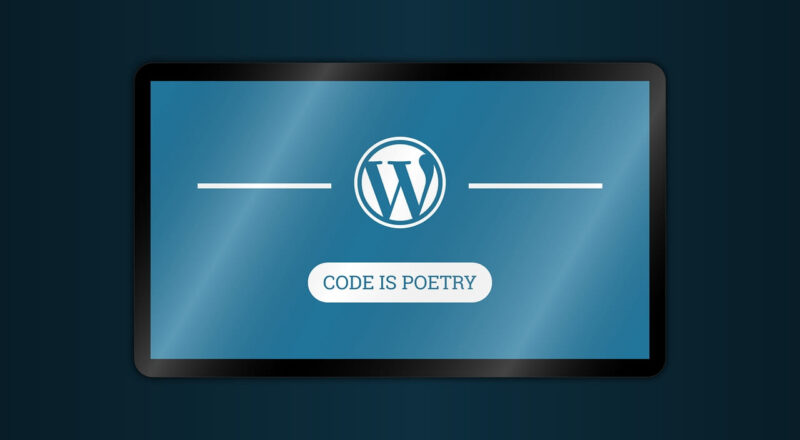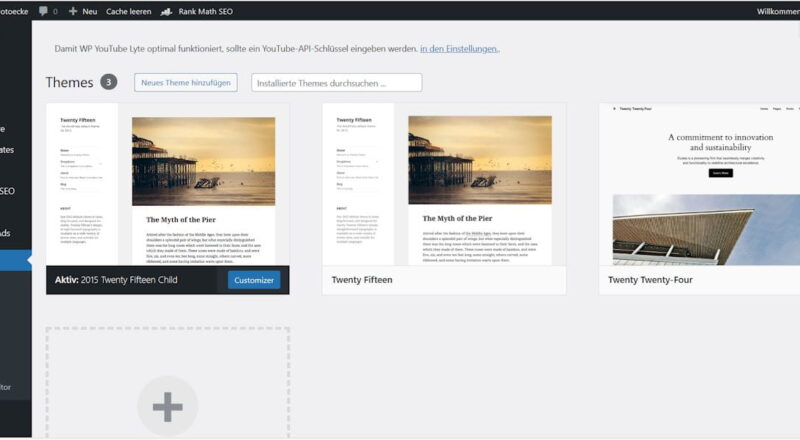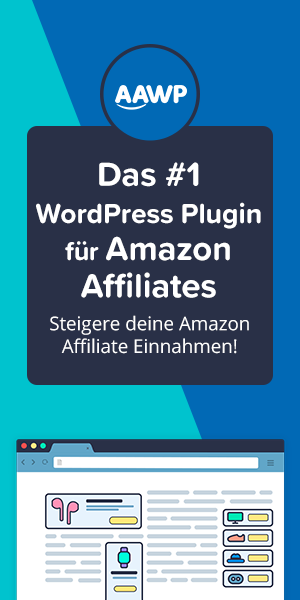In diesem Artikel geht es um das Löschen von WordPress-Themes. Vielleicht hast du dich schon gefragt, warum es überhaupt wichtig ist, alte Themes zu löschen. Die Antwort ist einfach: Veraltete Themes stellen ein Sicherheitsrisiko für deine Webseite dar und können zudem Speicherplatz auf deinem Server verschwenden.
Indem du alte Themes regelmäßig löschst, kannst du sicherstellen, dass deine Webseite optimal läuft und sicher bleibt.
In diesem Artikel zeige ich dir, wie du ein WordPress-Theme löschen oder aktualisieren kannst, um deine Webseite auf dem neuesten Stand zu halten.
Warum alte WordPress-Themes löschen?
Warum solltest du ein altes WordPress-Theme löschen? Dafür gibt es mehrere gute Gründe:
Erstens stellen veraltete Themes ein Sicherheitsrisiko für deine Website dar. Wenn ein Theme nicht mehr aktualisiert wird, kann es Sicherheitslücken enthalten, die von Angreifern ausgenutzt werden können. Indem du alte Themes löschst und nur aktuelle Themes verwendest, kannst du das Risiko von Sicherheitsproblemen minimieren.
Zweitens kann das Löschen alter Themes Speicherplatz auf deinem Server sparen. Wenn du viele alte Themes auf deinem Server hast, können diese wertvollen Speicherplatz verbrauchen, den du für andere Dinge benötigst. Wenn du alte Themes löschst, kannst du diesen Speicherplatz wieder freigeben und deinen Server entlasten.
Drittens kann das Löschen alter Themes auch die Leistung deiner Website verbessern. Jedes Theme bringt eine Reihe von Dateien mit, die geladen werden müssen, wenn jemand deine Webseite besucht. Wenn du viele Themes installiert hast, können diese Dateien die Ladezeit deiner Webseite verlangsamen.
Wenn du alte Themes löschst und nur das Theme verwendest, das du wirklich brauchst, kannst du die Anzahl der Dateien reduzieren und die Ladezeit deiner Webseite verbessern.
Dies sind nur einige Gründe, warum es wichtig ist, alte WordPress-Themes regelmäßig zu löschen. In den folgenden Abschnitten zeige ich dir, wie du ein WordPress-Theme sicher löschen oder aktualisieren kannst.
WordPress-Theme löschen – So funktioniert es

Wenn du ein WordPress-Theme löschen möchtest, gibt es dafür eine einfache Schritt-für-Schritt Anleitung. Hier ist, was du tun musst:
- Logge dich in dein WordPress-Dashboard ein.
- Gehe zum Menüpunkt „Design“ und wähle „Themes“ aus.
- Suche das Theme, das du löschen möchtest, und klicke darauf.
- Klicke auf den Button „Löschen“, der sich unten rechts auf der Seite befindet.
- Bestätige das Löschen des Themes, indem du auf den Button „OK“ klickst.
Und schon hast du das Theme gelöscht!
Es ist wichtig zu beachten, dass das Löschen eines Themes auch die damit verbundenen Daten (wie z.B. Einstellungen oder Widgets) löschen kann. Wenn du das Theme später erneut verwenden möchtest, musst du es erneut installieren und konfigurieren.
Ein wichtiger Hinweis: Wenn du nicht sicher bist, ob du ein Theme wirklich löschen möchtest, kannst du es auch deaktivieren. Dadurch wird das Theme zwar nicht vollständig von deinem Server gelöscht, aber es wird nicht mehr verwendet und ist für deine Webseite unsichtbar. Wenn du später doch wieder zu diesem Theme zurückkehren möchtest, kannst du es einfach wieder aktivieren.
Ich hoffe, diese Schritt-für-Schritt Anleitung hilft dir dabei, alte WordPress-Themes sicher und effektiv zu löschen!
Wie man ein WordPress-Theme sicher und einfach aktualisiert
Das Löschen von veralteten WordPress-Themes ist zwar wichtig, aber es gibt noch eine bessere Option: Du solltest versuchen, deine Themes regelmäßig zu aktualisieren. Warum? Weil ein aktualisiertes Theme nicht nur sicherer ist, sondern auch neue Funktionen und Verbesserungen bietet.
Wenn du ein Theme löschst, musst du es später komplett neu installieren und konfigurieren. Bei einem Update bleibt dagegen alles erhalten, was du bereits konfiguriert hast.
Hier ist eine Schritt-für-Schritt Anleitung, wie du dein WordPress-Theme sicher und einfach aktualisieren kannst:
- Sichere deine Webseite: Bevor du Änderungen an deinem Theme vornimmst, solltest du eine vollständige Sicherungskopie deiner Webseite erstellen. So kannst du im Fall von Problemen oder Fehlern schnell zur vorherigen Version zurückkehren.
- Überprüfe die Kompatibilität: Wenn du ein Theme aktualisieren möchtest, solltest du zunächst sicherstellen, dass die neue Version kompatibel mit der von dir verwendeten WordPress-Version ist.
- Überprüfe die Änderungen: Schau dir die Änderungsliste an, um zu sehen, welche neuen Funktionen hinzugefügt oder welche Fehler behoben wurden. Dies gibt dir ein besseres Verständnis dafür, was sich geändert hat und welche Auswirkungen dies auf deine Webseite haben könnte.
- Führe das Update durch: Wenn du dich dazu entscheidest, das Theme zu aktualisieren, solltest du es über das Dashboard deiner WordPress-Installation aktualisieren. Gehe dazu zum Menüpunkt „Design“ und wähle „Themes“ aus. Wenn eine Aktualisierung verfügbar ist, siehst du die Option „Update“ neben dem entsprechenden Theme.
- Überprüfe deine Webseite: Nach dem Update solltest du deine Webseite gründlich überprüfen, um sicherzustellen, dass alles wie erwartet funktioniert. Teste alle Funktionen und Seiten, um sicherzustellen, dass keine Fehler oder Probleme aufgetreten sind.
Ich hoffe, diese Anleitung hilft dir dabei, deine WordPress-Themes sicher und einfach zu aktualisieren!
Fazit: WordPress Theme löschen
Mein abschließender Rat lautet daher: Lösche alte Themes regelmäßig und aktualisiere deine aktuellen Themes so oft wie möglich. So kannst du sicherstellen, dass deine Webseite sicher und performant bleibt und du deinen Nutzern die bestmögliche Erfahrung bieten kannst.
Ich hoffe, dieser Artikel hat dir geholfen zu verstehen, warum es wichtig ist, veraltete WordPress-Themes zu löschen und wie du sie sicher und einfach löschen oder aktualisieren kannst. Solltest du weitere Fragen oder Anmerkungen haben, zögere nicht, einen Kommentar zu hinterlassen!